Como muchos, he estado usando WhatsApp durante mucho tiempo, desde 2009 para ser exacto.
WhatsApp es, literalmente, la mejor app de mensajería que he utilizado, lo que me brinda una gran comodidad para conectarme con trabajadores remotos, familiares y amigos.
Pero a menudo, cuando cambio de teléfono, o cuando ocurre un bloqueo del sistema, tengo que reinstalar la app, perdiendo así todos mis mensajes anteriores.
Como ingeniero de datos que ha estado lidiando con el procesamiento y la migración de datos durante años, esto sigue siendo un dolor de cabeza para mí. Después de muchas pruebas y errores, finalmente descubrí varias formas de hacer copias de seguridad y restaurar chats de WhatsApp de manera eficiente.
Si también estás buscando hacer copias de seguridad y restaurar tus chats de WhatsApp, este tutorial completo es para ti, ya seas un usuario de Android o iPhone.
Comencemos…
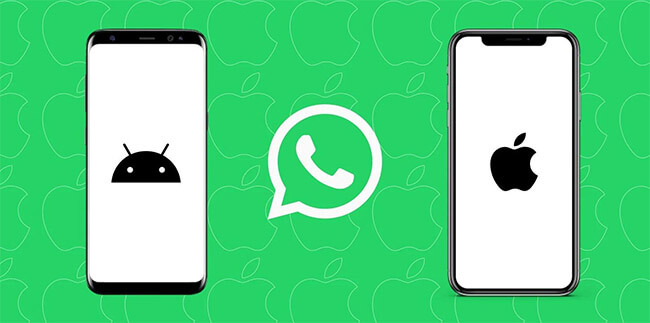
Parte 1: ¿Cómo hacer copias de seguridad de los chats de WhatsApp en Android?
Es posible que no lo sepas, pero puedes perder tus mensajes importantes de WhatsApp, como cuando ocurre un fallo del sistema o cuando desinstalas la app.
Afortunadamente, WhatsApp realiza copias de seguridad de tus chats automáticamente a diario, y puedes elegir guardar la copia de seguridad de antemano, ya sea en tu teléfono o en Google Drive.
Método 1: Copia de seguridad de WhatsApp a Google Drive
Al hacer una copia de seguridad de tus chats de WhatsApp en Google Drive, puedes ahorrar espacio de almacenamiento de tu teléfono para otros archivos importantes. Además, tus chats estarán a tu alcance en Google Drive, en caso de que los pierdas.
Con algunos ajustes simples, WhatsApp puede hacer una copia de seguridad automática de tu historial de chat en Google Drive. Te muestro cómo hacerlo:
- Inicia WhatsApp en tu teléfono Android y pulsa los tres puntos verticales (menú) en la parte superior derecha de la pantalla.
- Pulsa Configuración > Chats > Copia de seguridad de chat > Copia de seguridad en Google Drive. A continuación, selecciona la frecuencia con la que deseas hacer copias de seguridad de tus chats de WhatsApp, diarios, semanales o mensuales.
- Pulsa la cuenta de Google de la que deseas hacer una copia de seguridad y, a continuación, pulsa Permitir > Copia de seguridad. Si quieres incluir vídeos en tu proyecto, pulsa Incluir vídeos en la sección Multimedia en la parte inferior de la pantalla. De esta manera, se iniciará la primera copia de seguridad.

Ventajas:
- Siempre puedes restaurar tu historial de chat de WhatsApp más tarde, cuando tu teléfono se pierde o se dañe.
- Puedes elegir con qué frecuencia WhatsApp hará copias de seguridad de tus datos, diariamente, semanalmente o mensualmente. WhatsApp hará una copia de seguridad de todo tu historial de chat.
Desventajas:
- Pasar todos tus datos a tu nuevo Android lleva mucho tiempo y esfuerzo si tienes muchos datos de copia de seguridad de WhatsApp de Google Drive.
La gran noticia es que WhatsApp ha lanzado recientemente el cifrado de extremo a extremo en sus copias de seguridad de Google Drive, lo que hace que sea más seguro almacenar los datos de WhatsApp en Google Drive.
Leer más: WhatsApp lanza copias de seguridad cifradas de extremo a extremo de Google Drive y iCloud
Método 2: Copia de seguridad local de WhatsApp en Android
WhatsApp también admite copias de seguridad del historial de chat en tu dispositivo Android directamente. Este es otro método de copia de seguridad de datos común junto con el uso de la copia de seguridad de WhatsApp de Google Drive.
Ve a WhatsApp > icono de menú > Configuración > Chats > Copia de seguridad de chat > Copia de seguridad
De esta manera, puedes realizar una copia de seguridad de tus datos de WhatsApp en el espacio de almacenamiento de tu teléfono.
Si deseas que tus mensajes de WhatsApp se respalden solo en el teléfono Android, sin que Google Drive realice una copia de seguridad, esto es lo que debes hacer:
Ve a WhatsApp > Icono de menú > Configuración > Chats > Copia de seguridad de chat > Copia de seguridad en Google Drive > Nunca.

Una vez hecho esto, nunca más se realizará una copia de seguridad de todos tus datos de WhatsApp en Google Drive.
A continuación, pulsa el botón de Respaldo. Ahora puedes comenzar a hacer copias de seguridad de tus mensajes de WhatsApp solo en el almacenamiento local de tu teléfono Android.
Ventajas
- Súper rápido para hacer copias de seguridad de todos tus mensajes de WhatsApp
Desventajas
- Puede ocupar mucho espacio de almacenamiento en tu teléfono.
- Corres el riesgo de perder todas tus copias de seguridad en caso de que el teléfono se dañe o pierda.
Método 3: Copia de seguridad de chats de WhatsApp al ordenador
Además de sincronizar tus chats de WhatsApp en tu Google Drive o en la memoria del teléfono, también puedes optar por hacer una copia de seguridad en tu ordenador.
- Descarga e instala Mobitrix WhatsApp Transfer en tu ordenador.
- Conecta el teléfono Android al ordenador con un cable USB.
- Haz clic en Copia de seguridad/Respaldar. Tus datos de chat comenzarán a ser respaldados en el ordenador.

Ventajas:
- Es de uso gratuito.
- Tus chats permanecen privados en tu ordenador.
- Puedes disfrutar de hasta 500 GB de espacio de almacenamiento.
- No necesita de la memoria del teléfono.
- La velocidad de copia de seguridad no se ve afectada por problemas de red.
Parte 2: ¿Cómo restaurar las copias de seguridad de los chats de WhatsApp en Android?
Todos tus chats de WhatsApp están respaldados ahora. Por lo tanto, si algo sale mal, como pierdes el teléfono o necesitas reinstalar WhatsApp, podrás recuperar tus viejas conversaciones.
Lee a continuación para saber cómo restaurar la copia de seguridad de WhatsApp en tu Android.
Método 1: Cómo restaurar la copia de seguridad de WhatsApp desde Google Drive
Para restaurar una copia de seguridad de WhatsApp desde Google Drive, sigue estos pasos a continuación.
- Abre WhatsApp desde la pantalla de inicio
- Pulsa Aceptar y, a continuación, introduce tu número de teléfono según lo solicitado para la verificación.
- Pulsa Siguiente > Aceptar > Continuar > Restaurar.
- Introduce tu nombre y pulsa Siguiente.

Ahora, siempre y cuando tengas un teléfono Android con WhatsApp instalado, podrás acceder a tus datos de WhatsApp iniciando sesión.
Método 2: Cómo restaurar una copia de seguridad de WhatsApp desde tu almacenamiento local
Para poder restaurar tus mensajes de WhatsApp desde la memoria de tu teléfono, asegúrate de haber habilitado las copias de seguridad locales de antemano.
Paso:
- Reinstala WhatsApp en tu teléfono Android.
- Abre WhatsApp desde la pantalla de inicio o el cajón de aplicaciones.
- Pulsa De acuerdo y continúa.
- Ingresa tu número de teléfono para la verificación
- Pulsa la pestaña Siguiente>>OK>>Continuar>>Restaurar
- Introduce tu nombre.
- Pulsa Siguiente.

Método 3: Cómo restaurar mensajes de WhatsApp a cualquier teléfono a través de Mobitrix
También puedes usar una herramienta de terceros como Mobitrix para transferir tus datos de WhatsApp a tu teléfono Android o iPhone.
Hay docenas de herramientas de este tipo disponibles en línea, pero Mobitrix es mi favorita, dado que es súper fácil y seguro de usar.
Sigue los pasos a continuación para saber cómo lo hice yo.
- Instala Mobitrix WhatsApp Transfer en tu ordenador
- Conecta tu Android y iPhone al ordenador con cables USB.
- Pulsa la pestaña Transferir

Ventajas:
- Puedes restaurar la copia de seguridad de WhatsApp desde Google Drive o iCloud en cualquier teléfono Android o iPhone.
- Puedes restaurar todos tus chats de WhatsApp, incluidos textos, imágenes, vídeos, pegatinas, archivos, etc
Desventajas:
- Necesitas un ordenador para poder realizar la transferencia.
Parte 3: ¿Cómo hacer copias de seguridad de los mensajes de WhatsApp en el iPhone?
Método 1: ¿Cómo hacer una copia de seguridad de WhatsApp en iCloud?
Respaldar WhatsApp en iCloud puede ser muy fácil. Estas son algunas cosas a tener en cuenta:
- Tus chats de WhatsApp no se almacenan en los servidores de WhatsApp.
- Tus datos de copia de seguridad no están protegidos por los cifrados de extremo a extremo de WhatsApp.
- Los mensajes eliminados no se pueden recuperar.
Te mostramos cómo hacerlo de forma manual y automática:
Copia de seguridad del historial de WhatsApp en tu iPhone manualmente:
Abre tu WhatsApp y ve a Configuración. Pulsa Chats, luego en Copia de seguridad y luego pulsa Realizar copia ahora.

Copia de seguridad del historial de WhatsApp en tu iPhone automáticamente:
En caso de que olvides hacer una copia de seguridad de tus mensajes de WhatsApp, puedes pulsar el botón Copia automática y programar copias de seguridad automáticas configurando la frecuencia en la que se realiza la copia de seguridad de tus datos de WhatsApp. Todos los datos se respaldarán en iCloud para que no ocupe ninguna memoria local del teléfono.
Además, puedes elegir si deseas que los vídeos también se incluyan durante el proceso de respaldo.
Ventajas:
Tendrás una copia de seguridad de los chats y archivos multimedia en tu cuenta de iCloud. Puedes elegir incluir o excluir vídeos de la copia de seguridad.
Tus chats de WhatsApp se almacenarán automáticamente en tu cuenta de iCloud. También puedes decidir qué archivos deseas o no que se guarden en el respaldo.
Desventajas:
iCloud ofrece solo 5 GB de capacidad de almacenamiento gratuita, insuficiente para el 99% de los usuarios de iPhone.
Los datos de chat respaldados en iCloud no se podrán restaurar en un teléfono Android.
Método 2: ¿Cómo hacer una copia de seguridad de los datos de WhatsApp de iPhone en tu ordenador? (Gratis)
Hacer una copia de seguridad de tu WhatsApp en iCloud es fácil y conveniente. Pero dado que iCloud solo ofrece espacio libre de 5 GB, puede haber muchos límites. ¿Y si puedes hacer una copia de seguridad de todos tus datos en tu ordenador
De esta manera, es confidencial y seguro, y con espacio de hasta 500 GB.
Si tienes tales necesidades, te recomendaría que pruebes Mobitrix para hacer una copia de seguridad de tus datos de WhatsApp en tu ordenador. Es súper rápido y fácil de operar, aunque requiere un respaldo manual.
- Instala Mobitrix WhatsApp Transfer en tu ordenador
- Conecta el iPhone al ordenador a través de un cable USB.
- Haz clic en Copia de seguridad/Respaldar El proceso de copia de respaldo comenzará inmediatamente.
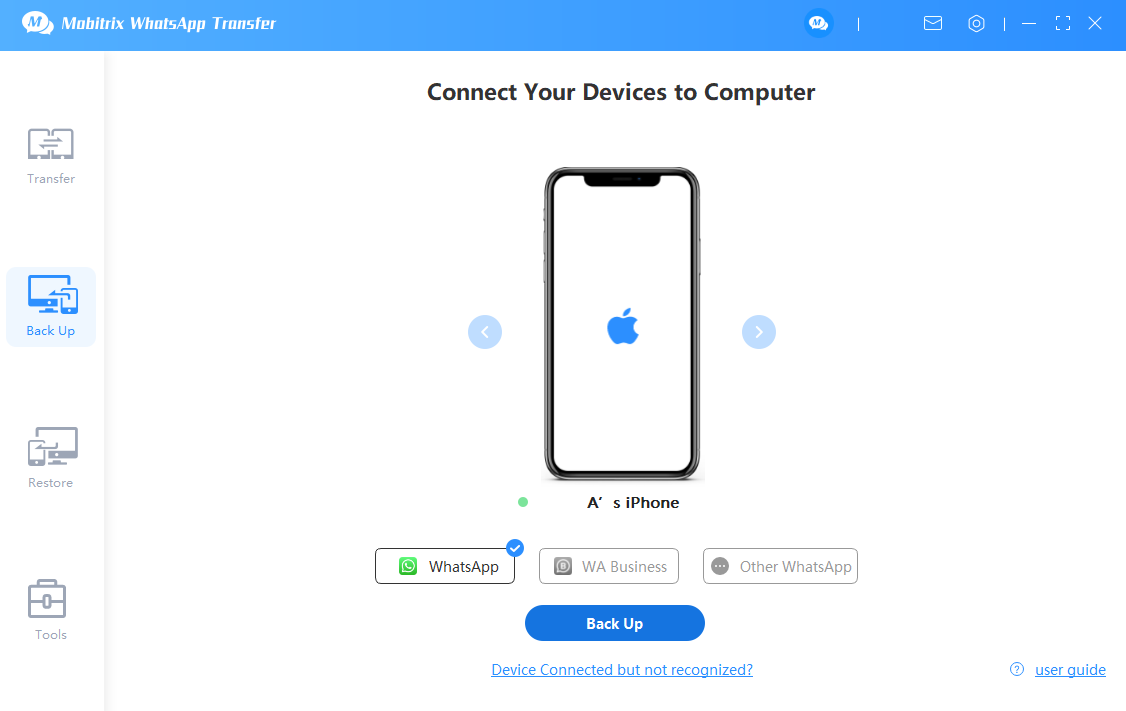
- Puedes hacer copias de seguridad de hasta 500 GB de datos.
- La velocidad de copia de seguridad no se ve afectada por la red.
- Se necesita un cable USB para conectar el teléfono y el ordenador.
- Necesitas hacer una copia de seguridad de tus datos de WhatsApp manualmente. Este proceso no es tan automático como iCloud.
Parte 4: ¿Cómo restaurar la copia de seguridad de WhatsApp en el iPhone?
Método 1: Restaurar WhatsApp desde iCloud en iPhone
Pasos:
- Inicia sesión en WhatsApp. Ve a Configuración>>Chat>>Copia de seguridad.
- Vuelve a instalar WhatsApp en tu teléfono si es antiguo o instala WhatsApp en tu nuevo teléfono.
- Introduce tu número de teléfono y el ID de iCloud para la verificación.
- Pulsa la pestaña Restaurar el historial de chats cuando se te indique.

Nota:
- Inicia sesión con el ID de Apple que usas para acceder a iCloud. Además, tu iCloud Drive debe estar activado.
- Asegúrate de tener suficiente espacio libre en la memoria de iCloud y el iPhone, que debería ser al menos 2,05 veces más que el tamaño de los datos de copia de seguridad.
- Asegúrate de que el número de teléfono que utilizas para hacer copias de seguridad y restaurar sea el mismo. No es posible restaurar el historial de chat desde otra cuenta de WhatsApp.
- Es posible que tengas copias de seguridad de varias cuentas de WhatsApp almacenadas en la misma cuenta de iCloud, dado que todas las copias de seguridad están vinculadas a números de teléfono individuales.
Método 2: Restaurar la copia de seguridad de WhatsApp desde el iPhone a cualquier otro teléfono
- Instala Mobitrix WhatsApp Transfer en tu ordenador.
- Conecta tus teléfonos antiguos y nuevos al ordenador mediante cables USB.
- Pestaña Transferir

Ventajas:
- Puedes restaurar todas tus copias de seguridad de WhatsApp desde el iPhone a cualquier otro teléfono iPhone o Android.
- Puedes restaurar todos tus datos de chat, como textos, videos, archivos adjuntos e imágenes, entre otros.
- Todos los modelos de Android y iPhone son compatibles.
Desventajas:
- Necesitarás un ordenador para la transferencia de datos.
Parte 5: Preguntas frecuentes

¿Puedo pasar una copia de seguridad de WhatsApp de iCloud a Google Drive?
No. Es imposible transferir tu copia de seguridad de WhatsApp de iCloud a Google Drive directamente. iCloud y Google Drive utilizan diferentes cifrados y, por lo tanto, no pueden entender la base de datos de cada uno.
Si necesitas transferir tu historial de WhatsApp entre Android y iPhone, necesitarás la ayuda de una herramienta de transferencia de terceros como Mobitrix WhatsApp Transfer.
¿Cuánto tiempo permanece mi copia de seguridad de WhatsApp en Google Drive?
Tus copias de seguridad de WhatsApp se eliminan automáticamente si no hay actualizaciones en más de un año. Al crear una copia de seguridad de unidad con la misma cuenta de Google, la copia de seguridad anterior se sobrescribirá y no podrás recuperar ninguna de ellas.
¿Es seguro hacer una copia de seguridad de mis datos de chat de WhatsApp en Google Drive o iCloud?
No es 100% seguro. Por ahora, WhatsApp protege tus copias de seguridad de Google Drive e iCloud simplemente a través de sus servicios de almacenamiento en la nube, que no pueden garantizar el 100% de la seguridad.
Sin embargo, WhatsApp ha anunciado recientemente su cifrado de extremo a extremo para sus copias de seguridad de Google e iCloud. Esto debería hacer que sea totalmente seguro hacer copias de seguridad de tus chats de WhatsApp en Google Drive o iCloud.
¿Mi copia de seguridad de WhatsApp consume espacio en Google Drive?
No. Tus copias de seguridad de WhatsApp están vinculadas únicamente a tu número de teléfono y a tu cuenta de Google. Ya no se contabilizan en tu cuota de almacenamiento de Google Drive.
